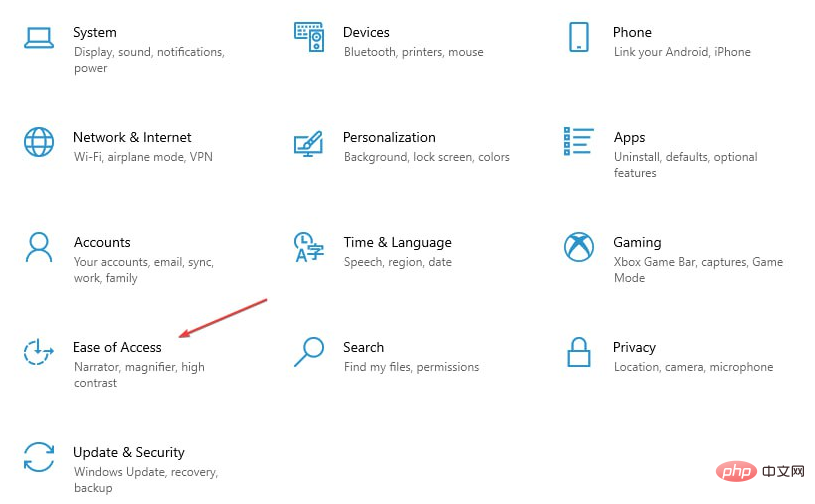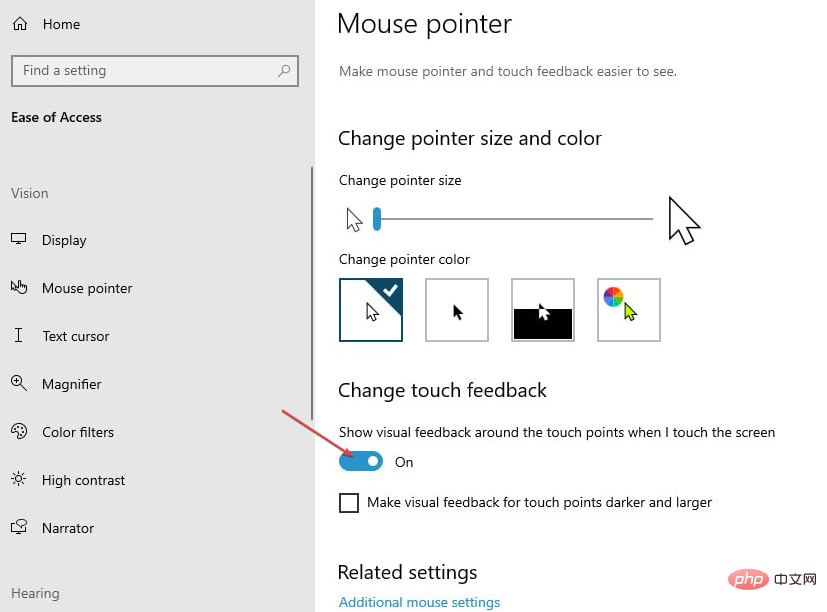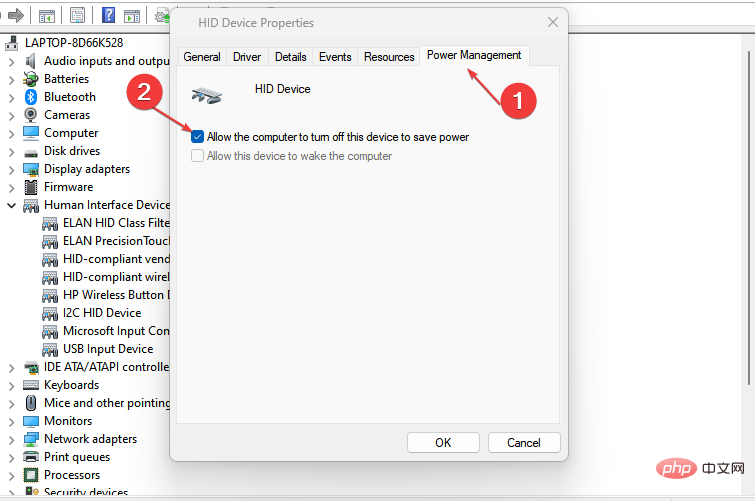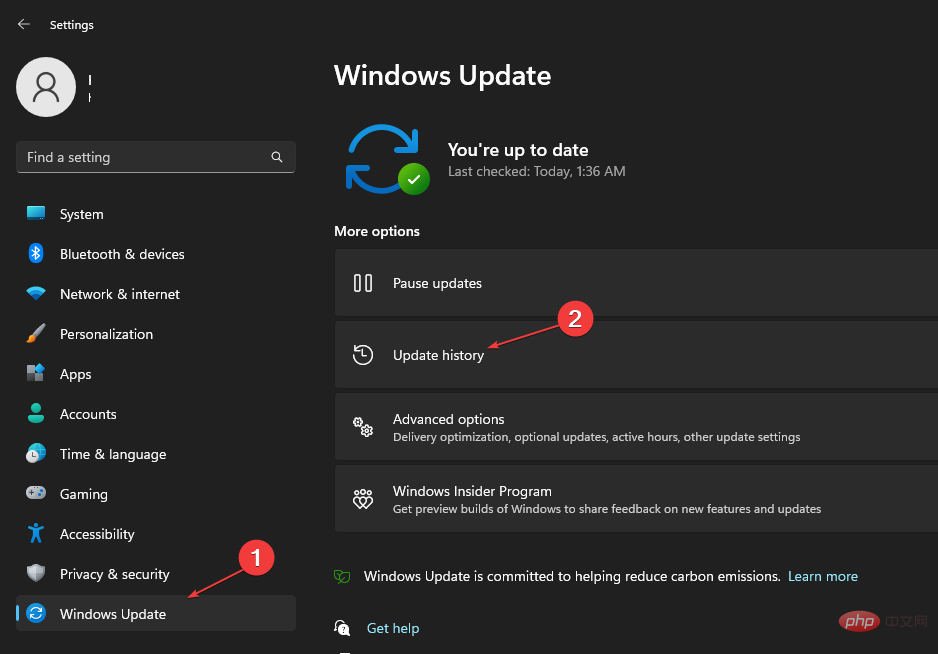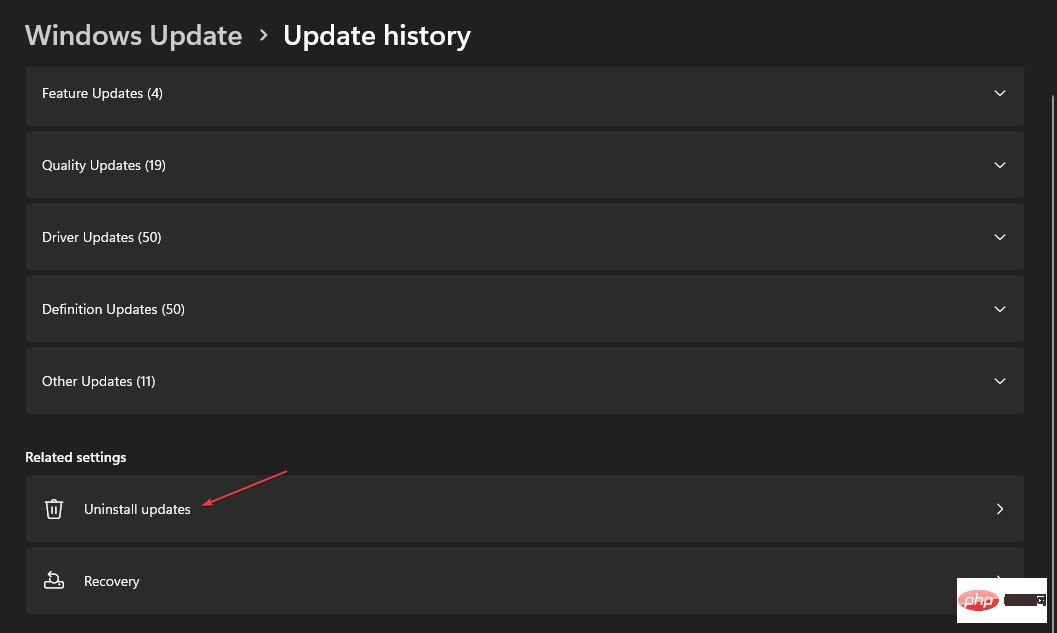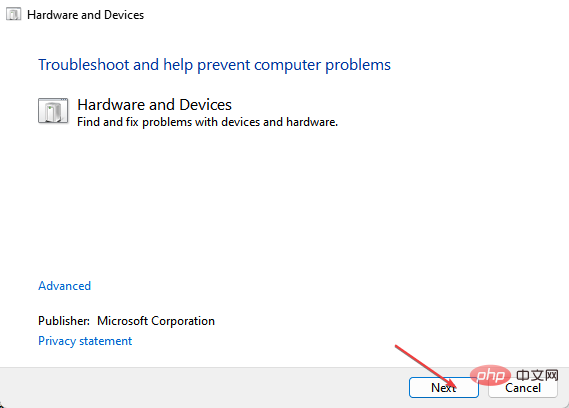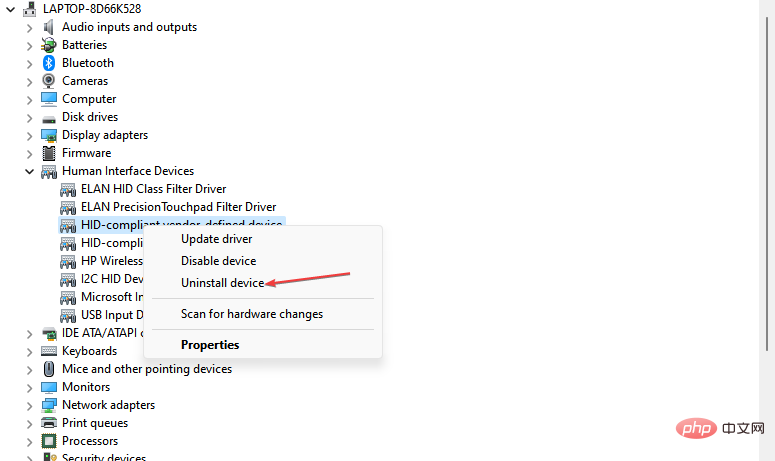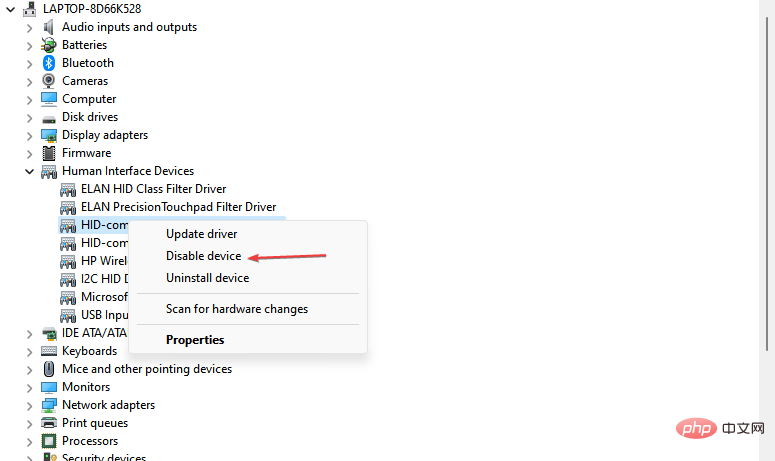Rumah >masalah biasa >Bagaimana untuk menghilangkan gelembung sentuhan hantu dalam Windows 10 dan 11
Bagaimana untuk menghilangkan gelembung sentuhan hantu dalam Windows 10 dan 11
- WBOYWBOYWBOYWBOYWBOYWBOYWBOYWBOYWBOYWBOYWBOYWBOYWBke hadapan
- 2023-04-13 18:31:115133semak imbas
Pepijat yang jarang berlaku dengan PC skrin sentuh ialah kesan gelembung hantu. Apabila ini berlaku, komputer memancarkan titik gelembung pada skrin dan kursor tetikus melantun di sekelilingnya.
Jika PC anda sedang mengalami gelembung sentuhan hantu, artikel ini akan memberikan anda langkah terbaik untuk membantu anda menyingkirkan gelembung sentuhan hantu dalam PC Windows anda.
Dalam artikel ini
Apakah yang menyebabkan gelembung hantu dalam Windows?
Ghost bubble sangat jarang berlaku dalam Windows. Berikut ialah beberapa sebab biasa gelembung hantu dalam Windows:
- Kemas kini Windows yang buruk – Selepas memasang kemas kini, anda mungkin melihat gelembung sentuhan hantu dalam PC anda. Menyahpasang atau melancarkan semula kemas kini akan membantu menyelesaikan ralat.
- Kegagalan Perkakasan Skrin – Dalam sesetengah kes, gelembung sentuhan hantu bukanlah isu berkaitan perisian tetapi isu perkakasan. Jika skrin sentuh komputer anda tidak berfungsi, ia boleh menyebabkan gelembung hantu.
- Virus atau Perisian Hasad – Dalam sesetengah kes, gelembung sentuhan hantu mungkin muncul dalam Windows disebabkan oleh virus atau perisian hasad dalam komputer anda. Anda boleh mengimbas PC anda untuk virus untuk menentukan sama ada PC anda rosak.
- Periksa PC anda untuk mengesan isu perkakasan. Anda boleh menghubungi sokongan perkakasan pengilang atau membawanya kepada mana-mana juruteknik bertauliah untuk menyemak perkakasan skrin anda.
- Tekan kekunci + untuk membuka apl
- "Tetapan ". WindowsI Kemudian, klik Ease of Access dan navigasi ke
- Visual.
 Klik pada kursor dan penuding, kemudian tatal ke bawah untuk mencari pilihan "
Klik pada kursor dan penuding, kemudian tatal ke bawah untuk mencari pilihan " - Tukar maklum balas sentuhan". Untuk melumpuhkan maklum balas sentuhan, klik untuk menogol butang
- Tukar Maklum Balas Sentuh kepada mematikan.
 Tutup apl
Tutup apl - Tetapan dan mulakan semula komputer anda.
- Klik kanan butang "
- Mula" dan pilih "Pengurus Peranti". Cari Peranti Antara Muka Manusia, klik dua kali padanya dan pilih
- skrin sentuh patuh HID . Dalam tetingkap pop timbul, navigasi ke tab "Pengurusan Kuasa" dan nyahtanda pilihan "
- Benarkan komputer mematikan peranti ini untuk menjimatkan kuasa".
 Klik "
Klik " - OK" dan kemudian mulakan semula komputer anda.
- Tekan kekunci + untuk membuka apl
- "Tetapan ". WindowsI Pilih Windows Update dan klik tab
- Update History.
 Kemudian, klik Nyahpasang kemas kini.
Kemudian, klik Nyahpasang kemas kini.  Klik pada kemas kini yang ingin anda alih keluar dan pilih
Klik pada kemas kini yang ingin anda alih keluar dan pilih - Nyahpasang. Mulakan semula PC anda dan semak jika ralat berterusan.
Petua Pakar:
Sesetengah masalah PC sukar diselesaikan, terutamanya apabila melibatkan repositori yang rosak atau fail Windows yang hilang. Jika anda menghadapi masalah membetulkan ralat, sistem anda mungkin rosak sebahagiannya.Kami mengesyorkan memasang Retoro, alat yang akan mengimbas mesin anda dan menentukan kerosakannya.
Klik di sini untuk memuat turun dan mula membaiki.
4. Jalankan Penyelesai Masalah Perkakasan
- Tekan kekunci +, taip arahan berikut dalam kotak dialog, dan kemudian klik untuk membuka Penyelesai Masalah Perkakasan dan Peranti: Windows RMasuk
<strong>msdt.exe -id DeviceDiagnostic</strong> - Dalam tetingkap timbul, klik butang "Seterusnya".

- Setelah imbasan selesai, Windows akan menunjukkan jika ia menemui sebarang isu dengan perkakasan anda dan membetulkannya secara automatik.
- Kemudian, semak sama ada masalah masih wujud.
Anda mungkin mengalami kehilangan orang dan penyelesai masalah peranti apabila cuba menjalankan penyelesai masalah perkakasan. Pastikan anda membaca panduan kami tentang cara membetulkannya.
5. Pasang Semula Peranti Antara Muka Manusia
- Klik kanan pada ikon Tetingkap dan pilih Pengurus Peranti.
- Cari Peranti Antara Muka Manusia dan klik padanya untuk mengembangkan pilihan, kemudian klik kanan pada pilihan Skrin Sentuh dan pilih Nyahpasang.

- Kemudian mulakan semula komputer dan Windows akan memasang pemacu universal secara automatik untuk peranti antara muka manusia.
- Semak sama ada masalah masih wujud.
Windows menggunakan peranti antara muka manusia untuk menerima input pengguna. Jika pemandu rosak, peranti anda tidak akan dapat menerima input pengguna, mencetuskan gelembung sentuhan hantu dalam Windows.
Menyahpasang dan memasang semula peranti anda boleh membantu menyelesaikan gelembung sentuhan hantu dalam Windows.
6. Lumpuhkan skrin sentuh patuh HID
- Klik kanan butang Windows Mula dan pilih Pengurus Peranti
- Cari "Antaramuka Manusia Pilihan " Peranti" dan pilih "Skrin Sentuh Mematuhi HID". Klik kanan skrin sentuh patuh HID dan pilih Lumpuhkan.

- Kemudian, tutup tetingkap Pengurus Peranti dan mulakan semula PC anda.
Jika anda telah mencuba semua teknik penyelesaian masalah tetapi masih tidak dapat menyingkirkan gelembung sentuhan hantu dalam Windows PC. Pilihan terakhir anda ialah menyemak skrin sentuh komputer riba anda.
Membetulkan gelembung hantu dalam Windows ialah tugas yang agak mudah yang memerlukan sedikit pengetahuan teknikal. Dengan langkah-langkah yang disenaraikan di atas, anda sepatutnya dapat mengosongkan gelembung hantu pada PC anda.
Atas ialah kandungan terperinci Bagaimana untuk menghilangkan gelembung sentuhan hantu dalam Windows 10 dan 11. Untuk maklumat lanjut, sila ikut artikel berkaitan lain di laman web China PHP!